Tack till alla funktionspakade fotoredigeraredär ute har vi olika knep för att ta bort akne, fläckar eller andra hudfelen som förstör ett annars underbart porträtt. Om du tar digitala bilder och har ett program som GIMP eller Photoshop tillgängligt, kan du enkelt ta hand om dessa små egendomar med några enkla klick. Men låt oss bara inse det, Photoshop är en dyr programvara och GIMP å andra sidan är inte så lätt att använda. Det är där de här apparna gillar Gratis foto Fläckborttagare kom in. Den gratis Windows-applikationen låter dig zappa dessa zits och otäcka svarta märken på kort tid. Läs förbi hoppet för mer information.
Applikationens gränssnitt känns vackertenkelt och om du någonsin har använt någon fotoredigerare hittar du dig direkt hemma. För att utnyttja den här appen på bästa sätt och ta bort även de mest minutiska fläckarna rekommenderas det att arbeta med dina foton i maximerad vy. För att komma igång, dra bara och släpp önskad bild över applikationsfönstret. Förhandsvisning av miniatyrbilder av alla bilder i mappen där källbilden finns finns också längst ner, vilket gör det lättare att hoppa till en annan bild.

För att bli av med någon fläck eller fläck måste duklicka på den och dra sedan cirkeln till ett tydligt eller mycket bättre hudområde på ditt foto. Du kan enkelt öka eller minska storleken på denna cirkel med mushjulet. Storleksreglaget som finns i den högra fältet (mer om det senare) kan också användas för att justera cirkelstorleken och opaciteten.

Efter att ha lyckats ta bort en plats,ansökan lämnar de tidigare kretsarna på plats för att identifiera områdena har ändrats. Som sagt kan du också högerklicka på valfri cirkel i din bild och ta bort den från snabbmenyn, som också innehåller ett återställningsalternativ för att återställa alla ändringar.
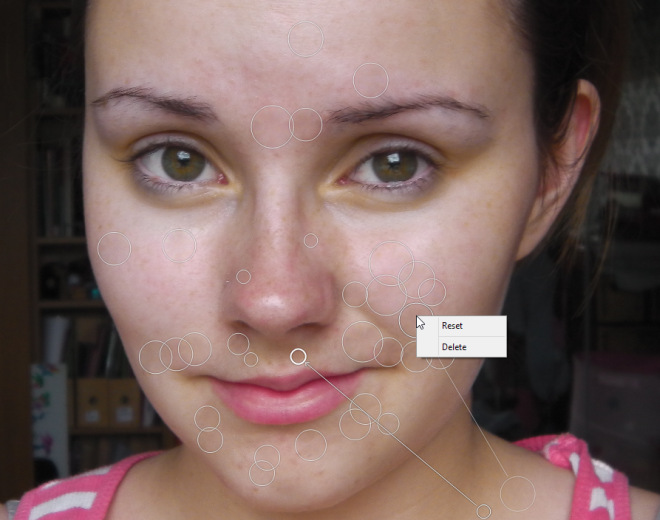
Sidofältet som jag nämnde tidigare bärtre applets: Navigator, Blemish Remover och Color Adjuster. Navigator visar en liten förhandsgranskning av originalbilden och låter dig också ändra storlek på fotot mellan passform, fyllning, 1: 1, 1: 2 eller en manuell storlek. Du kan också rotera fotot eller vända det upp och ner. Blemish Remover bär ovannämnda skjutreglage för storlek och opacitet. Slutligen kan du också kontrollera exponering, kontrast och mättnad av dina bilder via applet Color Adjust.
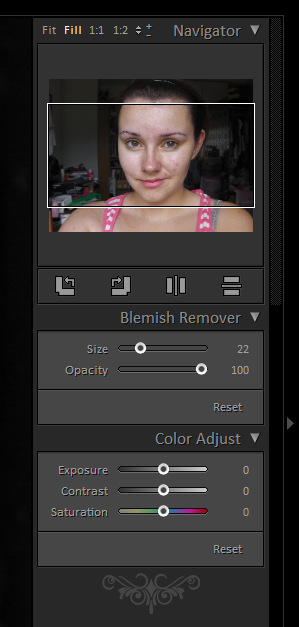
Applikationen låter dig spara den slutliga utdata som JPEG- och TIFF-filer.
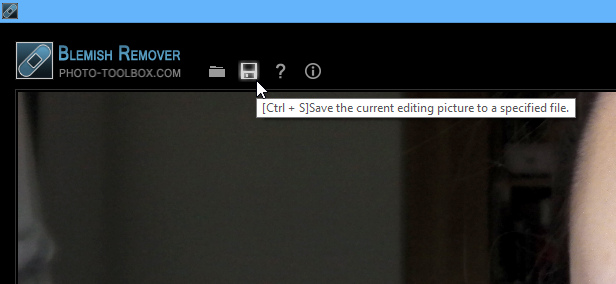
Här är en snabb före och efter jämförelse av de resultat du kan uppnå med Free Photo Blemish Remover:


Sammantaget är det en mycket enkel och lättanvänd applikation som felfritt gör det jobb det är designat för. Gratis Photo Blemish Remover fungerar på Windows XP, Windows Vista, Windows 7 och Windows 8.
Ladda ner gratis Photo Flem Remover för Windows













kommentarer